Ukaz "mačka" v Bashu pomeni "združiti". Ta ukaz se zelo pogosto uporablja za ogled, ustvarjanje in dodajanje datotek v Linuxu. Danes vam bomo razložili uporabo tega ukaza v Bashu v Linux Mint 20 z nekaj primeri.
Način uporabe ukaza "mačka" v Bashu:
Za uporabo ukaza "mačka" v Bashu vam bomo pokazali šest različnih primerov. Za predstavitev teh primerov smo ustvarili dve različni besedilni datoteki z imenom cat1.txt in cat2.txt z naključnim besedilom. Te besedilne datoteke bomo uporabili v spodnjih primerih:
Primer # 1: Prikaz vsebine datoteke:
Če želite prikazati vsebino datoteke z ukazom "mačka" v Bashu, moramo nadaljevati z izvajanjem tega ukaza:
$ mačka SampleFileTu morate SampleFile nadomestiti z imenom datoteke, ki jo želite prikazati na terminalu. Želeli smo prikazati vsebino mačke1.txt, zato smo SampleFile zamenjali z cat1.txt.
Besedilo, ki smo ga napisali v naši mački1.Datoteka txt je prikazana na naslednji sliki:
2. primer: prikaz vsebine več datotek:
Če imate več datotek in želite hkrati prikazati vsebino vseh teh datotek, morate nadaljevati z izvajanjem tega ukaza:
$ cat SampleFile1 SampleFile2Tu morate SampleFile1 in SampleFile2 nadomestiti z imeni datotek, katerih vsebina naj bo prikazana na vašem terminalu. Želeli smo prikazati vsebino mačke1.txt in cat2.datoteke txt; zato smo SampleFile1 zamenjali z cat1.txt in SampleFile2 z cat2.txt. V tem ukazu imate lahko tudi več kot dve imeni datotek, če želite na terminalu prikazati vsebino več kot dveh datotek.
Vsebina naših dveh datotek bo prikazana v ločenih vrsticah, kot je prikazano na naslednji sliki:
3. primer: prikaz vsebine več datotek, ločenih s simbolom »$«:
Iz zgornjega primera lahko vidite, da lahko na našem terminalu prikažemo vsebino več datotek hkrati. V vsebini datoteke pa ni jasnega razlikovanja ali ločevanja. Z drugimi besedami, ne morete razlikovati, katera vsebina pripada kateri datoteki. Zato lahko uporabimo ločilo “$”, ki bo vstavljeno na koncu vsebine vsake datoteke. Na ta način boste jasno videli, kje se konča vsebina ene datoteke.
Za to bomo morali zastavico “-e” uporabiti na naslednji način:
$ cat -e SampleFile1 SampleFile2Tu morate SampleFile1 in SampleFile2 nadomestiti z imeni datotek, katerih vsebina naj bo prikazana, ločena s simbolom "$" na terminalu. Želeli smo prikazati vsebino mačke1.txt in cat2.datoteke txt, ločene s simbolom "$"; zato smo SampleFile1 zamenjali z cat1.txt in SampleFile2 z cat2.txt. V tem ukazu imate lahko tudi več kot dve imeni datotek, če želite na terminalu prikazati vsebino več kot dveh datotek, ločenih s simbolom "$".
Vsebina naših dveh datotek bo prikazana na terminalu, ločena s simbolom "$", kot je prikazano na naslednji sliki:
Primer # 4: Ustvarjanje nove datoteke z ukazom "mačka":
Poleg prikaza vsebine datoteke lahko ukaz “cat” ustvari tudi novo datoteko. Za to moramo nadaljevati z izvajanjem tega ukaza:
$ cat> SampleFileTu morate SampleFile nadomestiti z imenom datoteke, ki jo želite ustvariti z ukazom "mačka". Želeli smo ustvariti datoteko z imenom cat3, zato smo SampleFile zamenjali z cat3.
Ko za izvajanje tega ukaza pritisnete tipko Enter, boste na terminalu videli poziv, ki označuje, da ukaz "mačka" zahteva, da v datoteko vnesete nekaj besedila. Vanjo lahko dodate poljubno besedilo, kot smo to storili, nato pa pritisnete kombinacijo tipk Ctrl + d, da shranite novo ustvarjeno datoteko.
Zdaj lahko tudi s tem ukazom preverite, ali je bila ustvarjena datoteka z želenim besedilom ali ne:

SampleFile smo zamenjali s cat3, da se prikaže njegova vsebina, kot je prikazano na spodnji sliki:
Primer # 5: Prikaz številk vrstic skupaj z vsebino datoteke:
Če imate zelo veliko datoteko, si jo vedno lahko ogledate s številkami vrstic. Če želite prikazati številke vrstic skupaj z vsebino datoteke, morate nadaljevati z izvajanjem tega ukaza:
$ cat -n SampleFile
SampleFile smo zamenjali z cat3, ker smo želeli, da se vsebina te datoteke prikaže s številkami vrstic, kot je prikazano na spodnji sliki:
Primer # 6: Dodajanje vsebine datotek:
Če želite vsebino ene datoteke dodati na konec druge, lahko nadaljujete z izvajanjem tega ukaza:
$ cat SampleFile1 >> SampleFile2Tu morate SampleFile1 nadomestiti z imenom datoteke, katere vsebino želite dodati, in SampleFile2 z imenom datoteke, kamor želite dodati vsebino. SampleFile1 smo zamenjali z cat1.txt in SampleFile2 z cat2.txt. Pomeni, da je naše besedilo »Hello World!"Bo dodan na koncu našega besedila," Želimo preizkusiti ukaz "mačka"."
Če zaženete ta ukaz, boste vsebino ene datoteke preprosto dodali drugi, ne da bi na terminalu prikazali kaj.
Potrdite jo lahko s preverjanjem vsebine datoteke SampleFile2 ali cat2.txt v našem primeru, kot sledi:

Vsebina naše priložene datoteke i.e. mačka2.txt so prikazani na spodnji sliki: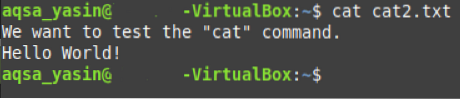
Zaključek:
Tako se lahko naučite uporabe ukaza "mačka" v Linux Mint 20, tako da preberete vse primere, o katerih smo danes razpravljali.
 Phenquestions
Phenquestions


